"새 폰으로 갈아탔는데, 그동안 쌓아둔 소중한 사진, 연락처, 카톡 대화 내용 다 날아갔어요!" 혹시 이런 아찔한 경험 있으신가요? 오늘은 이런 고민을 한 방에 날려버릴, 갤럭시 스마트 스위치를 이용한 데이터 이동 방법을 완벽하게 알려드릴게요.
저도 예전에 새 폰으로 갈아타면서 데이터 옮기다가 중요한 사진을 몇 장 날려본 경험이 있거든요. 그때의 허탈함이란…! 하지만 이젠 스마트 스위치 하나면 어떤 휴대폰이든 문제없다는 거!
1. "새 폰 처음 켜시죠?" 갤럭시 스마트 스위치, 어디서 시작하나요?
새 갤럭시 폰을 처음 켜셨다면, 초기 설정 화면에서 '데이터 복사'라는 문구를 만나게 될 거예요. 이때부터 스마트 스위치 앱이 열일 할 준비를 마친 거죠. 혹시 이미 이 화면을 지나쳐 버렸다고요?
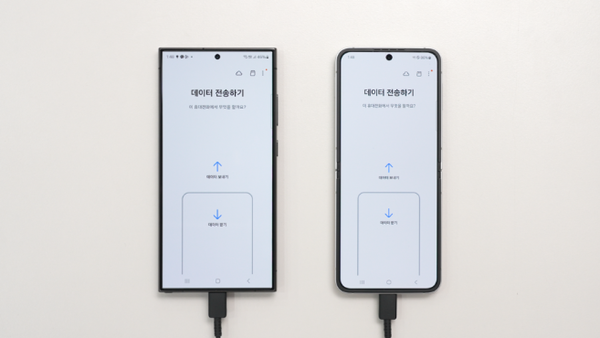 |
| 갤럭시 스마트 스위치 시작화면 |
괜찮아요! 플레이스토어에서 '스마트 스위치' 앱을 검색해서 설치하면 됩니다. 최신 갤럭시 폰에는 대부분 기본 탑재되어 있지만, 이전 모델이나 다른 안드로이드 폰이라면 설치가 필요해요.
아이폰 사용자는 설치할 필요 없이 바로 시작할 수 있답니다.
✔️새 폰 초기 설정 시: '데이터 복사' 화면에서 시작
✔️ 이미 설정 완료된 폰: 플레이스토어에서 '스마트 스위치' 앱 설치
💡 잠깐! 이런 경우는 없었으면 좋겠지만…
만약 폰 구매 시 동봉된 C to C 케이블이 없다면? 다이소에서 저렴하게 구매할 수도 있지만, 데이터 전송을 지원하는지 꼭! 확인해야 해요. 간혹 충전 전용 케이블인 경우가 있거든요. 무선 연결도 가능하지만, 데이터 양이 많거나 중요한 자료라면 케이블 연결이 훨씬 빠르고 안전하다는 거, 잊지 마세요!
2. "안드로이드 폰에서 갤럭시로 옮기시죠?" 간단하게 끝내는 데이터 이동!
기존 휴대폰이 갤럭시, 구글 픽셀, 샤오미 홍미노트 같은 안드로이드 기종이라면, 데이터 이동은 정말 식은 죽 먹기예요.
✔️ 두 휴대폰에 스마트 스위치 앱 실행!
✔️ 기존 폰: '데이터 보내기' 선택
✔️새 폰: '데이터 받기' 선택 후, 이전 기기 종류에서 '갤럭시' 선택
✔️케이블 연결: 안정적인 데이터 전송을 위해 C to C 케이블 연결을 강력 추천해요. (케이블이 없다면 Wi-Fi가 빵빵한 곳에서 진행!)
✔️ 기존 폰에서 '데이터 접근 허용' 선택!
이제 거의 다 왔어요! 다음은 가장 중요한 단계인데요.
📦 핵심 데이터만 쏙! 골라 옮기세요!
🔹이전 폰과 똑같이: '모두' 선택 (단, 용량 압박이 있다면 비추!)
🔹필요한 자료만: 직접 원하는 항목을 선택. 평소 앱이나 사진 정리를 잘 안 했다면, 직접 선택하는 게 새 폰의 용량 관리에 완전 도움이 될 거예요!
📢 "카톡 대화 내용, 원래는 따로 백업했잖아요?" 이제 한방에!
솔직히 저도 매번 카톡 대화 백업하는 거 너무 귀찮았거든요. 그런데 올해부터는 갤럭시 폰 간 이동 시 카카오톡 대화 내용까지 스마트 스위치로 한 번에 옮길 수 있게 되었어요! 메시지 앱 데이터 전송에서 '카카오톡 데이터 전송'만 체크하면 끝! 새 폰에서 카카오 계정 인증만 하면 이전 대화 내용이 짠! 하고 나타날 거예요.
선택이 끝나셨다면, '전송' 버튼만 누르면 모든 과정이 끝! 앱 배열, 통화 기록, 구글 계정까지 알아서 척척 옮겨진 걸 보면 진짜 신기할 거예요. (약 100GB에 2시간 정도 걸리니, 폰 안 쓸 때 진행하는 거 잊지 마세요!)
3. "데이터 다 날릴 뻔했잖아요!" 필수 주의사항 4가지!
제가 직접 겪어보고, 주변에서 흔히 실수하는 부분들을 모아봤어요. 이거 진짜 핵심이에요!
1) 아이폰/타사 안드로이드폰 카톡 대화 백업은 필수!
아이폰이나 갤럭시 외 안드로이드 폰에서 갤럭시로 옮길 때, 카카오톡은 앱만 설치되고 대화 내용은 옮겨지지 않아요. 그래서 반드시 카카오톡 설정에서 '대화 백업'을 따로 진행해야 합니다. (사진, 동영상 등 미디어 파일은 카카오톡 유료 서비스인 '톡서랍'을 이용해야 저장 가능하다는 거, 참고하세요!)
2) 배터리 80% 이상 충전은 기본 중에 기본!
데이터 이동 중에 휴대폰이 꺼지면? 어떤 데이터가 옮겨졌는지 확인하기도 어렵고, 새로 시작해야 하는 건 물론이고, 전송 중이던 데이터는 손상될 수도 있어요! 배터리 넉넉하게 충전해두는 거, 이거 완전 중요하더라고요.
3) 새 폰 유심은 데이터 이동 끝난 후에!
유심을 너무 일찍 끼우면 유심 인식 때문에 데이터 이동 중에 오류가 생길 수도 있어요. 모든 데이터가 완벽하게 옮겨진 후에 새 휴대폰에 유심을 끼워주세요.
4) 기존 폰 초기화 전, 새 폰 로그인까지 확인 필수!
솔직히 저도 급한 마음에 새 폰에 데이터 옮겨지는 것만 보고 기존 폰 바로 초기화할 뻔했거든요? 그런데 은행 앱, SNS, 쇼핑 앱 같은 건 다시 로그인해야 하는 경우가 많아요. 만약 급하게 뭘 해야 하는데 로그인이 안 되어 있으면? 진짜 난감하거든요. 그러니까 모든 앱 로그인까지 확인한 후에 기존 휴대폰을 초기화하는 걸 추천합니다!
오늘 알려드린 스마트 스위치 사용법과 주의점만 잘 지키면, 이제 폰 바꿀 때 데이터 걱정은 저 멀리 날려버릴 수 있을 거예요! 완전 도움 되셨죠? 다음에도 유용한 정보로 또 만나요!
댓글 쓰기